In Inventor 2017 ist der Export als 3D PDF integriert. Bisher waren diese anderen Möglichkeiten anwendbar. In Inventor 2017 ist die Methode fest integriert. Erreichbar ist die Funktion über Datei > Exportieren > 3D-PDF-Datei
Es erscheint ein Exportdialog, indem bestimmte Einstellungen gemacht werden können.
Der Export hat zumindest bei mir nicht immer funktioniert, was bedeutet, das zwar eine PDF-Datei erstellt wurde, diese aber kein 3D Modell enthalten hatte. Erst als ich alle Eigenschaften und Konstruktionsansichtsdarstellungen deaktiviert hatte, hat es auch geklappt.
Hier mal ein Beispiel für eine erfolgreichen und erfolglosen Export derselben Baugruppe. Ob das ein Einzelfall bei mir ist oder ein generelles Problem, kann ich leider nicht sagen.
Zudem muss eine PDF-Vorlage für den Export angegeben werden. Standardvorlagen werden im Inventor Vorlagenverzeichnis unter C:\Users\Public\Documents\Autodesk\Inventor 2017\Templates mitgeliefert und sollten in das in der Firma standardmäßig genutzte Vorlagenverzeichnis kopiert werden.
Wird die Option “STEP-Datei erstellen und zuordnen” aktiviert, enthält die PDF als Anhang eine STEP-Datei des Inventormodells.
Damit der Adobe Reader 3D PDF-Datei beim Öffnen direkt anzeigt, unter Bearbeiten > Voreinstellungen folgende Option aktivieren.
Die PDF-Vorlagen bearbeiten? Das sagt die Hilfe dazu. Ich habe leider gerade keinen Adobe Pro zur Hand.
Erstellen von benutzerdefinierten 3D-PDF-Vorlagen
Die 3D-PDF-Vorlagen werden standardmäßig in dem Vorlagenordner gespeichert, der im aktiven Projekt festgelegt ist. Der Speicherort für das Standardprojekt lautet C:\Benutzer\Public\Public Documents\Autodesk\Inventor 2017\Templates\<Sprache>.
Eine 3D-PDF-Vorlage enthält zwei Typen von Elementen:
- Statische Elemente, z. B. statischer Text, Bilder, Eigenschaftenfelder und 3D-Modellansichten. Statische Elemente können mit den Bearbeitungswerkzeugen in Adobe Acrobat Pro angepasst werden.
- Dynamische und interaktive Elemente, z. B. interaktive Stücklisten, Ansichtskarussels und Druckoptionen. Dynamische und interaktive Elemente werden mit einem Skript erstellt. Das Skript wird in einem externen XML-Editor bearbeitet und in die 3D-PDF-Vorlage eingebettet.
Um die Vorlage anzupassen, erstellen Sie eine Kopie der Standardvorlage, und öffnen Sie die Kopie in Adobe Acrobat Pro. Gehen Sie anschließend wie folgt vor:
- Fügen Sie statischen Text, Bilder oder Eigenschaftenfelder hinzu bzw. löschen Sie diese Elemente.
- Passen Sie die Größe und Position der grafischen Elemente an.
- Erstellen Sie mehrere Seiten in der Vorlagendatei.







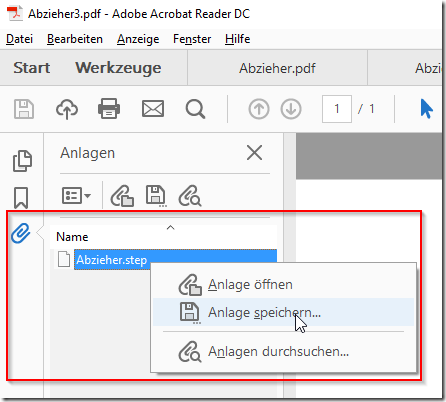
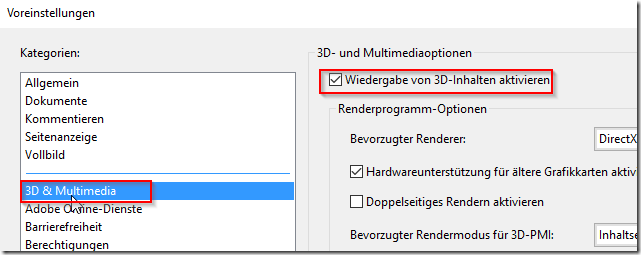


Keine Kommentare:
Kommentar veröffentlichen
War der Beitrag hilfreich oder hast du eine Ergänzung dazu?
Ist noch eine Frage offen?
Ich freue mich auf deine Rückmeldung!
Hinweis: Nur ein Mitglied dieses Blogs kann Kommentare posten.